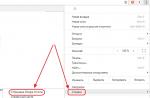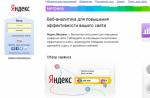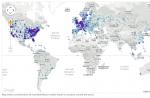Souvent, les utilisateurs se demandent comment réinstaller Internet Explorer. Habituellement, cette question se pose pour ceux dont le navigateur ne démarre pas ou ne fonctionne pas correctement. Les principales raisons de l'inopérabilité du navigateur sont logiciel malveillant.
Malware signifie divers virus et la publicité Logiciels malveillants programmes. Dans cet article, nous examinerons de plus près la réinstallation du navigateur, ainsi que les options de restauration de l'opérabilité. Internet Explorer par diverses méthodes.
Réinstaller le navigateur à l'aide des composants de Windows 7
Windows 7 a la capacité déconnexions composants inutiles système opérateur... Dans notre cas, le composant est lui-même Internet Explorer... En supprimant le navigateur en tant que composant du système, nous le supprimons complètement du système. Par conséquent, tous les paramètres du navigateur seront perdus. Alors, commençons. Tout d'abord, nous allons lancer le panneau d'installation et de suppression des composants. Pour ce faire, dans le programme " Exécuter»Tapez la commande OptionalFeatures Après avoir exécuté la commande, la fenêtre des composants qui démarre devrait s'ouvrir.
Dans la fenêtre en premier lieu, nous verrons Internet Explorer 8... Pour son suppression complète décochez-la.

Dans le message qui s'affiche, cliquez sur Oui. Cliquez ensuite sur le bouton OK, ce qui lancera le processus de désinstallation. L'étape finale de suppression sera un message qui demandera recharger un ordinateur.

Redémarrer ordinateur et en utilisant la commande OptionalFeatures de l'utilitaire " Exécuter» Accédez à nouveau au panneau de modification des composants.

Comme vous pouvez le voir sur la photo ci-contre Internet Explorer 8 il n'y a pas de coche, ce qui signifie qu'il est complètement supprimé du système. Nous devons maintenant restaurer le composant. Pour ce faire, cochez la case et cliquez sur OK. Ensuite, le processus commencera installations navigateur et le système vous demandera de redémarrer votre PC.

Après ces étapes, vous aurez nettoyer le navigateur sans historique, où les modules complémentaires et les paramètres utilisateur sont manquants. En fait, ce navigateur ressemblera à une nouvelle installation de Windows.
Résoudre les problèmes de navigateur en passant à IE 11
Faisons une réservation tout de suite si vous avez activé mise à jour automatique alors c'est un gros plus. L'avantage est que lorsque le Windows Update mettra à jour votre navigateur lui-même, et corrigera toutes les vulnérabilités critiques qui le protègent. Par conséquent, cet exemple est destiné aux utilisateurs qui ont désactivé les mises à jour automatiques. La mise à jour d'Internet Explorer peut restaurer complètement ses fonctionnalités.
Actuellement disponible pour les sept 11ème version du navigateur. Télécharger Internet Explorer 11 peut être trouvé sur le site officiel www.microsoft.com. Si vous n'avez pas installé d'autre navigateur pour télécharger le programme d'installation, utilisez un autre ordinateur. Après avoir téléchargé le programme d'installation, exécutez-le. Le processus de téléchargement et d'installation des mises à jour doit démarrer pour le bon fonctionnement d'Internet Explorer 11.

Après avoir terminé l'installation, l'installateur demandera également recharger Les fenêtres.

Après le redémarrage, vous pourrez utiliser nouvelle version Internet Explorer 11.
L'exemple d'installation IE 11 convient également au système d'exploitation Windows Vista mais pas pour Windows XP.
Outils de suppression de logiciels malveillants
Un autre point important dans la restauration de la capacité de travail Internet Explorer est de désactiver divers plugins malveillants dans le navigateur Internet. Par conséquent, avant de recourir à la réinstallation du navigateur Internet, vous pouvez profiter de la désactivation des modules complémentaires de navigateur inutiles. Afin de ne pas fouiller dans les paramètres d'Internet Explorer, vous pouvez utiliser l'utilitaire CCleaner avec lequel vous pouvez rapidement désactiver ou supprimer les plugins.
Un autre moyen efficace de restaurer le navigateur Internet est antivirus et programmes de suppression de logiciels malveillants. Si l'ordinateur a un bon programme antivirus, alors très probablement il éliminera la menace et le navigateur deviendra travailler de manière stable... Mais en raison de l'énorme quantité malware de nos jours, même les antivirus peuvent ne pas être en mesure de faire face à certaines menaces. Viens à la rescousse programmes de suppression de logiciels malveillants... Les utilitaires les plus courants de ce type sont :
- AdwCleaner;
- Malwarebytes Anti-Malware
- Zemana AntiMalware ;
- HitmanPro ;
- Outil de suppression de logiciels malveillants Microsoft ;
- Recherche et destruction de Spybot.
Considérons le programme en détail AdwCleaner... Vous pouvez le télécharger sur le site officiel https://toolslib.net. Le programme n'a pas besoin d'être installé... Il se présente sous la forme d'un fichier exécutable. Extérieurement, l'utilitaire a une interface assez agréable.
En cours de nettoyage AdwCleaner peut vous inviter à redémarrer votre ordinateur. Après le nettoyage AdwCleaner publiera un rapport complet sur les travaux effectués. Les utilitaires de ce type ont une interface similaire et des fonctionnalités similaires. Par conséquent, si vous avez utilisé AdwCleaner, il sera assez simple de traiter avec d'autres utilitaires. En outre, la plupart de ces utilitaires fonctionnent sur des systèmes d'exploitation plus anciens tels que Vista et XP.
En résumé
Dans cet article, nous allons essayer de révéler tous les points de restauration d'Internet Explorer pour qu'il fonctionne sous Windows 7. Cet exemple convient aussi pour Windows Vista. Si vous avez un ancien système d'exploitation sur votre PC, par exemple Windows XP, nous vous déconseillons dans ce cas d'utiliser le navigateur intégré.
Microsoft fin de la prise en charge de Windows XP, ce qui signifie que toutes les mises à jour critiques ne seront plus publiées pour Internet Explorer. Par conséquent, le navigateur de Windows XP est très vulnérable... La seule issue pour ce système d'exploitation est les navigateurs Internet tiers, qui sont toujours Support ce système d'exploitation. Et nous espérons à notre tour que notre article vous aidera à réinstaller Explorer sur Windows 7 et Windows Vista, ainsi qu'à le sécuriser à l'avenir.
Vidéos connexes
Très souvent, certains programmes nécessitent Internet Explorer 11 pour fonctionner. Pour ceux qui ont Windows 7 sur leur ordinateur ou portable sans dernières mises à jour cette question est critique, car Internet Explorer 8 par défaut installé dans Windows 7 ne convient pas.
Dans cet article, nous vous expliquerons comment télécharger et installer Internet explorer 11 à partir du site officiel de Microsoft pour les versions Windows 7 x32 et x64 bits.
Téléchargez le programme d'installation d'Internet explorer 11 pour Windows 7 x32 / x64 depuis le site officiel
Microsoft a pris en charge Utilisateurs Windows 7 et a publié un package d'installation spécial pour eux avec IE 11. Après l'avoir téléchargé et installé, vous recevrez la version 11 de ce navigateur.
Pour commencer, suivez le lien ci-dessous pour accéder au site officiel, à partir duquel le téléchargement sera effectué. Veuillez noter que vous devez sélectionner correctement la langue requise, ainsi que la version du programme d'installation pour les fenêtres 32 et 64 bits.
Après avoir téléchargé le package d'installation Internet explorer 11 pour Windows 7, lancez-le et acceptez l'installation.
Télécharger le programme d'installation d'Internet Explorer 11
L'installation démarrera en tant que mise à jour et l'ordinateur redémarrera plusieurs fois. N'ayez pas peur de cela, il devrait en être ainsi.

Internet Explorer est le navigateur Internet par défaut intégré au système d'exploitation Windows. Par conséquent, il est installé simultanément avec le système. Cependant, il se bloque parfois et affiche un message d'erreur. Des problèmes peuvent survenir pour diverses raisons, et certains peuvent dépendre de la version d'Internet Explorer.
Problèmes d'installation d'Internet Explorer 8
Si une erreur se produit lors de l'installation de la version 8 du navigateur, vous devez d'abord vous tourner vers les méthodes les plus simples pour l'éliminer. Donc, tout d'abord, vous pouvez essayer de définir les paramètres de sécurité par défaut. Cela peut être fait automatiquement à l'aide de l'utilitaire Microsoft Fix it. Vous pouvez restaurer les paramètres vous-même via la ligne de commande.
Si les actions entreprises n'ont pas aidé, vous devriez essayer de rechercher des logiciels malveillants sur votre ordinateur, lisez à ce sujet plus en détail ici. Pour ce faire, vous devez d'abord mettre à jour l'antivirus que vous allez utiliser. Après vérification, essayez à nouveau d'installer l'application. Si une erreur persiste, vous pouvez essayer de désactiver les logiciels antivirus et anti-espion. Avant de faire cela, assurez-vous que cela fonctionne fenêtre pare-feu afin de ne pas laisser l'ordinateur complètement vulnérable.
Une fois qu'Internet Explorer 8 a été installé mais ne démarre pas, il y a quelques étapes simples à suivre pour diagnostiquer les problèmes. Tout d'abord, allez dans le menu Démarrer et exécutez la commande Exécuter. Dans le champ, saisissez iexplore about : vide. Si après cette action le navigateur s'ouvre, alors le problème se situe dans la page d'accueil. Vous pouvez y remédier en allant dans le menu Service de votre navigateur Internet et en changeant de page.
Si cela ne vous aide pas, vous devrez vérifier Compte utilisateur. Pour ce faire, allez simplement sous une autre entrée et voyez si le problème est résolu. Si vous ne l'avez pas, vous pouvez rapidement. Si le navigateur ne se lance toujours pas, recherchez les plug-ins et les modules complémentaires. Vous devez aller dans Modules complémentaires et accéder au menu qui vous permet d'afficher et d'installer les modules complémentaires d'Internet Explorer.
Installation d'Internet Explorer 9 et versions antérieures
Lors de l'installation Systèmes Windows La version 9 du navigateur est également installée automatiquement. Les fonctionnalités et modules complémentaires du navigateur peuvent varier en fonction du système d'exploitation que vous utilisez. Si certains d'entre eux ne sont pas installés automatiquement, l'installation d'Internet Explorer 9 ne se terminera pas non plus. Ensuite, vous devez rechercher et installer manuellement les composants nécessaires.
Avant de faire cela, vous devez vous assurer qu'aucun autre module complémentaire n'est chargé. Le fait est qu'Internet Explorer 9 n'installe pas son logiciel tant que l'installation des autres mises à jour n'est pas terminée ou si l'ordinateur attend un redémarrage. Afin de vous assurer que le processus est en cours d'exécution, vous devez accéder au Centre de mise à jour. Ne démarrez l'installation d'Internet Explorer 9 qu'une fois toutes les étapes terminées. Redémarrez également votre ordinateur en premier.
Internet Explorer 10 est peu compatible avec les appareils équipés d'une carte graphique hybride. Avant de commencer l'installation, vous devez télécharger les pilotes pour travail correct... Des mises à jour sont également nécessaires pour la version du navigateur. Ils sont généralement téléchargés automatiquement par votre navigateur Internet si vous avez accès au réseau.
Il est recommandé de fermer toutes les fenêtres actives sur votre ordinateur pendant le processus d'installation. En fait, les problèmes ne surviennent généralement pas très souvent. Si toutes les méthodes répertoriées pour corriger l'erreur n'ont pas aidé, vous devrez peut-être contacter le centre de service.
Si vous disposez d'une version 32 bits de Windows, téléchargez le programme d'installation IE11-Windows6.1-x86-ru-ru.exe. Il convient également de noter que l'installation d'Internet Explorer 11 installera toutes les mises à jour nécessaires au bon fonctionnement du navigateur.
Comment installer Internet Explorer 11
- Tout d'abord, assurez-vous que vous utilisez Windows 7, Windows 8 ou Windows 10.
- Téléchargez le fichier IE11-Windows6.1-x64-ru-ru.exe - il s'agit du programme d'installation russe officiel d'Internet Explorer 11. Après cela, exécutez le programme d'installation en double-cliquant dessus.
- L'installation d'Internet Explorer 11 ne nécessite aucune action de la part de l'utilisateur - il vous suffit d'attendre que le système soit installé et mis à jour. Dans certains cas, IE11 peut avoir besoin d'un accès Internet pour télécharger des fichiers supplémentaires.
- Une fois l'installation terminée, assurez-vous de redémarrer votre ordinateur.